Windows är ett komplicerat operativsystem under och under start laddas de flesta program, drivrutiner och tjänster som behövs för att datorn ska fungera. I ett rent och problemfritt system kommer uppstarten att vara lika snabb som hårdvaran och Windows tillåter, om något inte är helt rätt eller laddar felaktigt, kommer uppstarten att sakta ner och det kan till och med få datorn att sakta ner efter att uppstarten har avslutad.
Det som kan vara användbart i det här fallet är att analysera Windows-startproceduren för att identifiera om något orsakar några problem. Det finns många verktyg runt som Autoruns eller CCleaner som låter dig titta på program som börjar med Windows, men de går inte så djupt och kommer till grundorsaken till problemet.
För att gå ner till djupet i Windows-boot behöver du ett dedikerat analysverktyg som kan hjälpa dig att visa vad som händer och hur lång tid det tar. Tillbaka i XPs dagar kunde BootVis användas för att analysera hur lång tid en Windows XP-maskin tar för att starta, tyvärr var BootVis bara XP. Antalet lösningar runt för att analysera Windows-startprestanda är få och långt mellan, men vi har hittat några för dig som kan hjälpa till att göra jobbet.
Windows Performance Toolkit (WPT)
Microsoft Windows Performance Toolkit är utformad för att analysera ett brett spektrum av prestandaproblem inklusive applikationens starttider, startproblem, uppskjutna procedursamtal och avbrytande aktivitet, problem med systemkänsligheten och användningsresursanvändning. Det stora problemet med Performance Toolkit är att det inte är för svaghjärtade och det kan vara ganska svårt för den genomsnittliga användaren att tolka och förstå resultaten.
Performance Toolkit finns i mer än en version och är en del av Windows Development Kit (SDK). Windows 7 SDK stöder Vista, 2008 och till och med XP, medan SDK för Windows 8.1 stöder Windows 2012, 2008, 8 och 7. Det finns en nyare SDK-version för Windows 10 som för närvarande innehåller kompatibilitet för 8.1 och 7. Windows 7-användare har åtkomst till alla tre versionerna av WPT och kan välja vilken som ska installeras.
Windows Software Development Kit (SDK) för Windows 8.1
Det första att notera om Windows 8.1 SDK är att om du tänker använda detta på Windows 7 krävs Microsoft .NET framework 4.5. Om du inte redan har det kommer installationsfilen att installeras .NET 4.5 automatiskt.
När du har laddat ner Windows SDK för Windows 8.1 kör du installationsprogrammet och på alternativskärmen väljer du bara " Windows Performance Toolkit " och fortsätter med installationen.

Windows 10 SDK är också tillgängligt men är för närvarande i frigöringskandidatstadiet tills Windows 10 släpps i juli 2015. För närvarande stöder det Windows 8, 8.1 och 7.
Windows Software Development Kit (SDK) för Windows 7
För att få Microsoft Performance Toolkit för Windows 7, Vista och XP kan du ladda ner installationsprogrammet för Windows 7 SDK och under installationen väljer du bara “ Win32 Development Tools ” från listan över program och fortsätter sedan att installera utvecklingsverktygen.

Efter installationen går du till C: \ Program Files \ Microsoft SDKs \ Windows \ v7.0 \ bin och letar efter följande filer:
wpt_x64.msi - Används på 64-bitars Windows Vista / 7 / Server 2008
wpt_x86.msi - Används på 32-bitars XP / Vista / 7 / Server 2008
Installera den version som matchar arkitekturen för ditt operativsystem. För enkelhets skull har vi laddat upp 32-bitars och 64-bitars installatörer för WPT så att du kan använda dem utan att ladda ner Win32 Development Tools.
Ladda ner wpt_x86.msi för Windows 7 32 bit
Ladda ner wpt_x64.msi för Windows 7 64 bit
WPT och Windows XP
SDK för Windows 7 som helhet är kompatibel med XP, men Performance Toolkit är bara delvis kompatibel och kräver extra steg för att samla in spårningsdata. XP kan skapa startspår men det kan inte tolka och visa resultaten, för det behöver du en dator med Vista eller Windows 7 och WPT installerat.
Du behöver också Vista eller 7 för att skapa ett spår eftersom ett antal viktiga filer inte installeras när du installerar WPT i XP. Kopiera mappen "\ Program Files \ Microsoft Windows Performance Toolkit" från en Vista- eller 7-dator till Program Files i XP. Om du för närvarande inte har en Vista eller 7-dator till hands, ladda ner den zippade Microsoft Windows Performance Toolkit-mappen nedan och extrahera till XP: s programfiler.
Ladda ner Windows_Performance_Toolkit.zip
När du har spårat upp starten, kopiera innehållet i C: \ WPT till en Vista- eller 7-dator och dubbelklicka på .etl-filen. En MSDN-artikel om XP-kompatibilitet med Xperf är tillgänglig för vidare läsning.
Kör Windows Performance Toolkit-kommandon
När du har installerat den valda Windows Performance Toolkit ovan kan du köra kommandot för att starta ett spår. Öppna en kommandotolk med administratörsrättigheter (klicka på Start, skriv cmd och tryck sedan på Ctrl + Shift + Enter). Skriv ett av följande kommandon:
För Windows-startspår:
xbootmgr -trace boot -traceFlags BASE + CSWITCH + DRIVERS + POWER-result path C: \ WPTFör spårning av avstängning:
xbootmgr -stäng avstängning -noPrepReboot -traceFlags BASE + CSWITCH + DRIVERS + POWER-result path C: \ WPTFör standby + CV:
xbootmgr -trace standby -traceFlags BASE + CSWITCH + DRIVERS + POWER-resultat Bana C: \ WPTFör viloläge + CV:
xbootmgr -trace viloläge -traceFlaggar BASE + CSWITCH + DRIVERS + POWER-resultat Bana C: \ WPT
Du kan ersätta C: \ WPT med en valfri mapp eftersom det helt enkelt är där de skapade spårfilerna (.cab .etl och .log) lagras. När spåret är klar kör Performance Analyzer automatiskt och visar dig spårresultaten. Om det inte gör det, gå till C: \ WPT och dubbelklicka på .etl-filen (Windows Performance Analyzer Trace File).
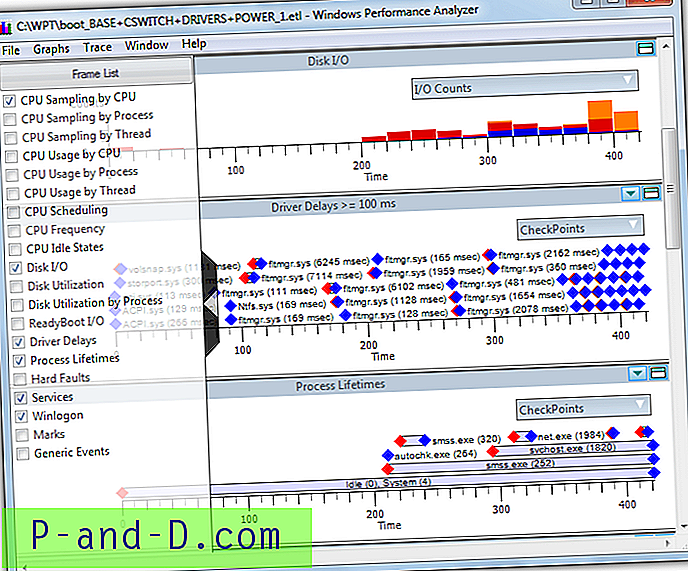
Windows 7 SDK Performance Analyzer är ganska grundläggande och kommer att visa ett antal diagram som standard, du kan klicka på den grå pilen till vänster och aktivera / inaktivera grafer från popup-listan. Vissa information verktygstips finns tillgängliga om du håller musen över objektet.
En sak att notera om Windows 8.1 SDK Performance Toolkit är den skapade .etl-spårfilen är betydligt större i storlek än den som skapades av Windows 7-versionen, 175 MB mot 100 MB under testen. Windows 8.1-spåren kan vara över 600 MB! Om du har en Windows 7-dator med 2 GB eller mindre RAM rekommenderas att du använder Windows 7-version.
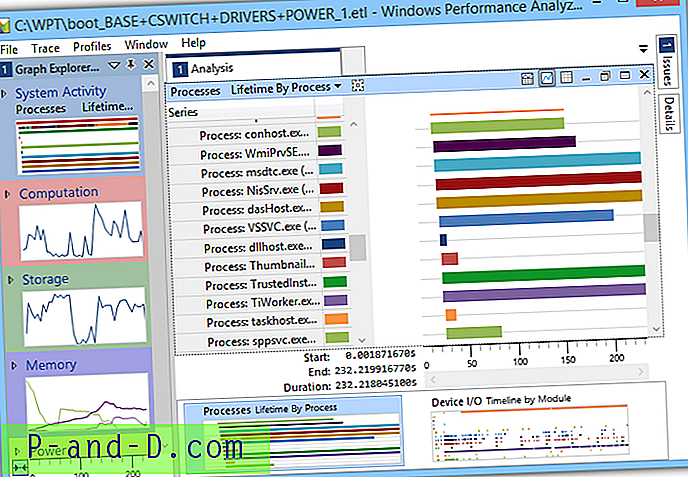
Den här versionen är mer avancerad och visar ett stort antal diagram på vänster sida i Graph Explorer, vilken som helst kan dubbelklickas för att öppna dess detaljer i huvudskärmen. Nästan allt ger dig extra detaljer när du håller muspekaren över den. Ett systemkonfigurationsspår finns också tillgängligt från Spår-menyn, vilket ger några ganska djupgående detaljer om delar av ditt system och hårdvara.
Om du vill ta reda på mer om WPT, de olika förmågorna den har och hur den spårar upp boot, läs denna MSFN-boot-spårningsartikel.
Använda WPT för att minska starttiden
Windows Performance Toolkit har också ett kommando för att analysera Windows-startprocessen och göra ändringar så att datorn startar så snabbt som möjligt. Den använder en kombination av SuperFetch, PreFetch och Defragmentation för att optimera layouten och laddningen av filer. Kommandot är:
-Trace boot -prepSystem -verboseReadyBoot
Datorn startar om sex gånger under processen, varefter dina starttider bör märkas snabbare. Denna process ska INTE utföras med en SSD-boot-enhet, eftersom den inte gör någon skillnad på grund av att PreFetch, SuperFetch och defragging har praktiskt taget ingen effekt på en SSD.
Andra Windows Boot-analysverktyg
Windows Performance Toolkit är ungefär lika detaljerat och omfattande som det kommer, men om du vill ha något lite lättare att förstå är valen begränsade men det finns fortfarande ett eller två alternativ där ute.
WinBootInfo
WinBootInfo är ett gammalt shareware-verktyg som kan analysera startprocessen och logga in informationen för visning. Den mäter belastningstiden för förare, tjänster och körbara filer och registrerar CPU- och I / O-aktivitet. WinBootInfo är inte längre tillgängligt att köpa eftersom företaget (Greenvantagellc) och webbplatsen försvann omkring 2009, så det är inte längre utvecklat eller stöttat.
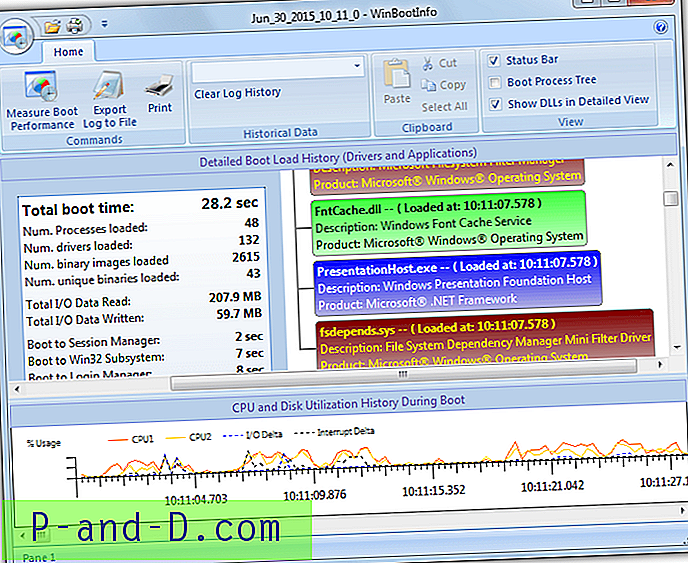
Du har fortfarande en fullt fungerande 30-dagarsperiod som bör vara tillräckligt lång för att köra den några gånger och analysera din startprocess. Huvudgränssnittet är uppdelat i en CPU- och I / O-graf, statistik för starttid, startprocessträd och ordningen på drivrutiner / applikationer som laddas. Tänk på att klicka på inköpslänkar i programmet leder till potentiella nätfiskewebbplatser. WinBootInfo har testats på Windows 7 och 8.1 x86 / x64 och fungerar, XP och Vista är också kompatibla.
Ladda ner WinBootInfo (rättegång)
BootLog XP
Medan BootLog XP vanligtvis inte skulle vara värt att nämna eftersom det bara stöder Windows XP och också är shareware, är det ganska lättläst program som är användbart om du har provat Bootvis och har lite problem med att dechiffrera vad den säger. Liksom WinBootInfo har BootLog XP inte uppdaterats sedan 2009 men det är inte ett problem eftersom XP själv inte har haft några större uppdateringar sedan 2008.
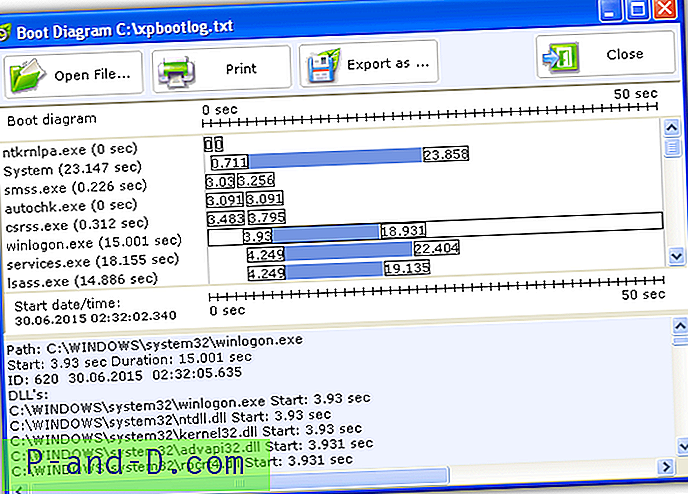
Den fullständiga 30-dagarsversionen ger dig möjlighet att samla in nödvändig startdata för att se vad som händer, bara installera programmet och klicka på "Test vid nästa start". Efter en omstart väntar programmet tills systemet är i viloläge, popup-resultat sedan resultatfönstret (visas ovan). Därifrån kan du klicka på en post längst upp och få mer detaljerad information längst ner.
Ladda ner BootLog XP
Soluto
Soluto började livet som en dedikerad startmonitor som låter dig inaktivera program som orsakar långsammare starttider. Idag är det dock en premium app för smartphoneshantering och diagnostik. Windows boot time viewer / optimizer är fortfarande tillgänglig men nu gömd bort från huvudsidorna på Soluto-webbplatsen. När du har laddat ner och installerat Soluto skapar du ett konto och startar om datorn.
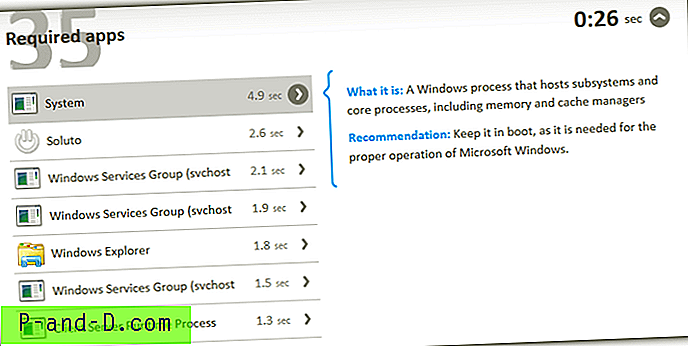
Efter att loggen är klar kan du klicka på fackikonen och sedan på datorikonen online för att se alla starttider för alla körbara filer som körs under start. Informationen är inte lika omfattande som Windows Performance Toolkit, men den är lättare att smälta och kommer att informera dig om hur snabbt saker laddas vid start. Vi rekommenderar att du tar bort Soluto efter analysen eftersom det finns många rapporter på webben om att Soluto själv kan bromsa de totala starttiderna ganska mycket när den installeras.
Besök Soluto Boot Time





